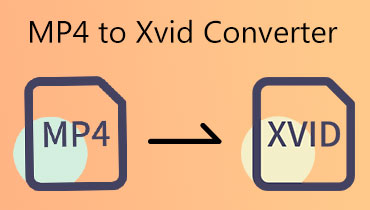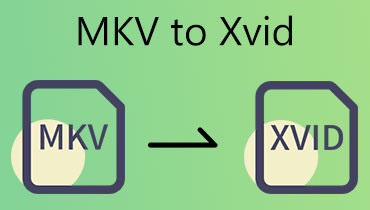Sửa lỗi phát lại bằng bộ chuyển đổi XVID tốt nhất cho mọi nền tảng
Video XviD, vốn từng khá phổ biến, đôi khi có thể gây ra sự cố khi phát trên các thiết bị hiện đại. Do đó, nếu bạn đang loay hoay tìm cách đơn giản để phát video XviD mượt mà mà không gặp bất kỳ sự cố phát lại nào, thì bạn không cần phải lo lắng nữa! Hãy cân nhắc rằng cách tốt nhất và đơn giản nhất ở đây là chuyển đổi các tệp XVID của bạn sang định dạng phù hợp hơn. Do đó, tất cả những gì bạn cần là một Bộ chuyển đổi codec video XVID để thực hiện việc này. May mắn thay, hướng dẫn này cung cấp cho bạn một số công cụ tiện dụng, có thể tải xuống và trực tuyến, để biến đổi video XviD của bạn trở nên dễ dàng!
Do đó, cho dù bạn là người am hiểu công nghệ hay chỉ là người muốn mọi thứ dễ dàng, các giải pháp được tập hợp được thiết kế để giúp việc chuyển đổi video trở nên dễ dàng. Vì vậy, hãy cùng nhau bắt đầu khám phá thế giới trình chuyển đổi video bằng cách đọc nội dung bên dưới, nơi sự tiện lợi kết hợp với hiệu quả thông qua trình chuyển đổi phù hợp với nhu cầu của bạn.
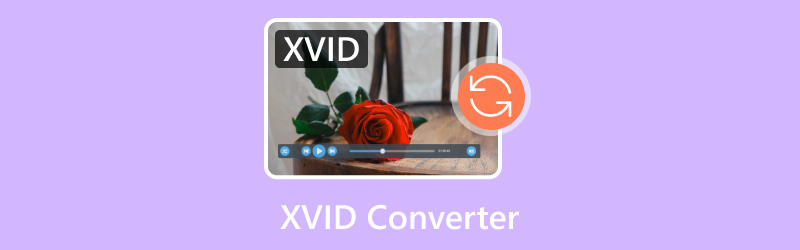
NỘI DUNG TRANG
Phần 1. Bộ chuyển đổi video tốt nhất cho XVID trên Windows, Mac và Web
1. Vidmore Video Converter
Xếp hạng: 9.7.
Tốt nhất cho: Người mới bắt đầu cũng như chuyên gia.
Trình chuyển đổi video XviD tốt nhất đầu tiên trong danh sách là Vidmore Video Converter. Bộ chuyển đổi video này giống như một con dao của Quân đội Thụy Sĩ cho các tệp video của bạn! Bất kể bạn có loại máy tính nào, Mac hay Windows, nó chắc chắn có thể chuyển đổi video của bạn cực nhanh. Hãy tưởng tượng, nó có thể xử lý chuyển đổi nhanh hơn tới 50 lần so với các bộ chuyển đổi khác! Do đó, nếu bạn cần chuyển đổi một loạt video cùng một lúc, thì bạn không cần phải đổ mồ hôi! Bộ chuyển đổi này cho phép bạn thêm và chuyển đổi nhiều tệp cùng nhau, giúp bạn tiết kiệm rất nhiều thời gian.
Hơn nữa, Vidmore Video Converter không chỉ dành cho các tệp XVID vì nó có thể xử lý một danh sách lớn các định dạng, bao gồm MKV, MOV, AVI, FLV và hơn 200 định dạng khác! Và đoán xem? Ngay cả khi bạn mới bắt đầu chuyển đổi video, chương trình này vẫn dễ sử dụng - hoàn hảo cho cả người mới bắt đầu và chuyên gia. Nhưng đó không phải là tất cả! Trình chuyển đổi video XVID tốt nhất này cũng có một số tính năng hữu ích. Với các tính năng như vậy, bạn thực sự có thể nâng cao chất lượng video, chỉnh sửa theo sở thích của mình và tạo video mới theo cách bạn muốn!

Ưu điểm:
• Nó tự hào có tốc độ chuyển đổi ấn tượng, nhanh hơn tới 50 lần.
• Cho phép bạn chuyển đổi nhiều tập tin cùng lúc.
• Hỗ trợ nhiều định dạng video và âm thanh.
• Cung cấp nhiều tính năng để tạo và chỉnh sửa video.
• Cung cấp các công nghệ tiên tiến và mạnh mẽ.
Nhược điểm:
• Các công nghệ mạnh mẽ và công cụ tiên tiến chỉ có trong phiên bản trả phí.
2. Bộ chuyển đổi video Prism
Xếp hạng: 9.4.
Tốt nhất cho: Người mới bắt đầu cũng như chuyên gia.
Bộ chuyển đổi video Prism là chương trình tiếp theo cho phép bạn chuyển đổi XVID một cách liền mạch. Đây là ứng dụng Mac giúp việc thay đổi định dạng video trở nên đơn giản. Hơn nữa, trình chuyển đổi này hoạt động với nhiều định dạng phổ biến, như AVI, MOV, MP4 và WMV, do đó bạn sẽ không gặp khó khăn khi tìm định dạng mình cần. Một điều tuyệt vời khác về Prism là bạn có thể chuyển đổi nhiều video cùng một lúc, điều này khiến nó trở thành lựa chọn tuyệt vời trong số các chương trình chuyển đổi. Hãy tưởng tượng bạn chỉ cần đưa tất cả các video bạn muốn chuyển đổi vào Prism và nó sẽ thực hiện công việc chỉ trong một lần.
Với chương trình phần mềm này, bạn có thể chơi xung quanh với các bộ lọc màu khác nhau để thay đổi giao diện. Bạn cũng có thể thêm hình mờ vào video của bạn, như tên hoặc logo của bạn, để mọi người biết chúng là của bạn.
Ngoài ra, bạn thậm chí có thể chèn phụ đề văn bản vào video để giải thích mọi thứ hoặc kể một câu chuyện. Nhìn chung, đây là bộ công cụ tất cả trong một dành cho người dùng Mac muốn thay đổi video và thêm một số nét sáng tạo một cách nhanh chóng.
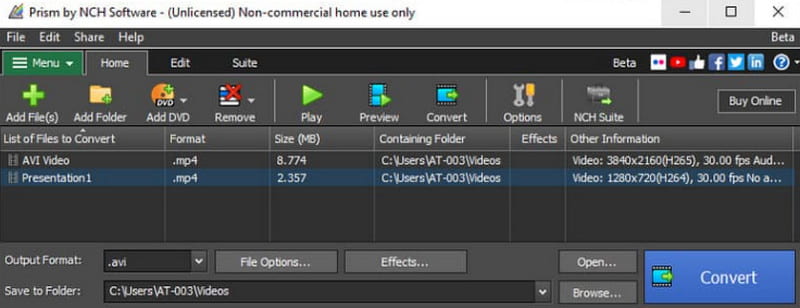
Ưu điểm:
• Cho phép bạn chuyển đổi video có độ phân giải cực cao 4K.
• Hỗ trợ chuyển đổi hàng loạt.
• Nó có thể là trình chuyển đổi video XVID miễn phí của bạn.
• Cung cấp các tính năng chỉnh sửa cần thiết.
Nhược điểm:
• Về mặt kỹ thuật, đây là dịch vụ dựa trên đăng ký.
• Phiên bản miễn phí của nó được báo cáo là có vấn đề.
3. Bất kỳ công cụ chuyển đổi video nào
Xếp hạng: 9.2.
Tốt nhất cho: Người mới bắt đầu cũng như chuyên gia.
Vì bạn vừa mới biết đến lựa chọn phổ biến dành cho Mac, chúng ta hãy không chuyển sang lựa chọn dành cho Windows có tên là Bất kỳ công cụ chuyển đổi video nào. Đây là lựa chọn đáng tin cậy cho người dùng Windows 10 đang tìm kiếm trình chuyển đổi video hỗ trợ tệp XviD trong một thời gian khá dài. Trong khi nhiều trình chuyển đổi video miễn phí cho Windows có thể làm bạn choáng ngợp với những tuyên bố cường điệu, Any Video Converter nổi bật với chức năng đơn giản của nó. Một điều tuyệt vời nữa là trình chuyển đổi video này không khiến bạn phải chọn mã định dạng khó hiểu, vì nó có các cài đặt cho các thiết bị khác nhau như điện thoại và máy tính bảng, do đó bạn có thể dễ dàng chuyển đổi video để hoạt động hoàn hảo trên bất kỳ tiện ích nào bạn cần. Hơn nữa, trình chuyển đổi codec video XviD này cũng là một nhà vô địch ở chuyển đổi video sang chất lượng HD. Nó không chỉ hoạt động với nhiều định dạng video, có thể thu nhỏ kích thước tệp mà không làm hỏng video và thậm chí cho phép bạn thực hiện một số chỉnh sửa cơ bản. Nhìn chung, Any Video Converter là lựa chọn tuyệt vời cho người dùng Windows muốn có một trình chuyển đổi video đáng tin cậy và dễ sử dụng.
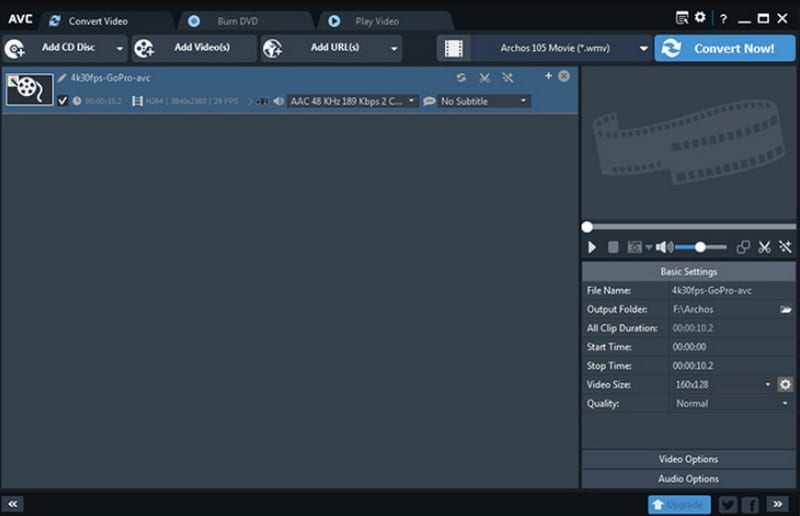
Ưu điểm:
• Bạn có thể chuyển đổi tối đa 5 video cùng một lúc.
• Có hơn 150 cấu hình có thể lựa chọn.
• Chuyển đổi video trực tuyến hoặc ngoại tuyến.
• Hỗ trợ video 4K ngay cả với phiên bản miễn phí.
Nhược điểm:
• Tốc độ chuyển đổi của nó không thực sự ấn tượng.
• Chuẩn bị tinh thần gặp quảng cáo khi sử dụng phiên bản miễn phí.
4. MiConv
Xếp hạng: 9.
Tốt nhất cho: Người mới bắt đầu.
Tại sao chúng ta không tiến hành với các trình chuyển đổi video XVID trực tuyến, bắt đầu với MiConv? MiConv là một công cụ trực tuyến miễn phí cho bất kỳ người dùng trình duyệt nào giúp việc chuyển đổi video XVID trở nên dễ dàng. Bạn không cần tải xuống bất kỳ phần mềm nào với công cụ này và bạn có thể chuyển đổi video trực tiếp từ trình duyệt web của mình. Hơn nữa, MiConv là một công cụ mạnh mẽ hỗ trợ hơn 150 định dạng tệp khác nhau, vì vậy bạn gần như chắc chắn sẽ tìm thấy định dạng mình cần, cho dù đó là định dạng phổ biến hay định dạng ít phổ biến hơn. Thêm vào đó, bạn có thể chuyển đổi nhiều video XVID cùng lúc theo đợt vì nó có tính năng chuyển đổi hàng loạt giúp bạn tiết kiệm rất nhiều thời gian so với việc chuyển đổi từng video một. Và đoán xem? Ngay cả khi là trình chuyển đổi trực tuyến, MiConv vẫn cực kỳ nhanh, vì vậy bạn sẽ không phải chờ đợi hàng giờ.
Ưu điểm:
• Đây là trình chuyển đổi video XviD hoàn toàn miễn phí, không yêu cầu cài đặt phần mềm.
• Xử lý được hơn 150 định dạng tập tin.
• Có chức năng chuyển đổi hàng loạt cho phép chuyển đổi nhiều video XviD cùng lúc.
• Hứa hẹn quá trình chuyển đổi nhanh chóng.
Nhược điểm:
• Bạn không thể sử dụng nếu không có kết nối internet.
• Không cung cấp bất kỳ tính năng chỉnh sửa nào như thêm phụ đề, cắt hoặc điều chỉnh cài đặt video.
5. Chuyển đổi miễn phí
Xếp hạng: 8.8.
Tốt nhất cho: Người mới bắt đầu.
Chuyển đổi miễn phí là một trình chuyển đổi video trực tuyến miễn phí khác. Nó cung cấp một cách thuận tiện để chuyển đổi video XVID của bạn thành các định dạng tương thích rộng rãi hơn như MP4, WMV, AVI, v.v. Giống như MiConv, Convert Free cũng hỗ trợ chuyển đổi hàng loạt, cho phép bạn làm việc trên nhiều tệp XVID cùng một lúc. Ngoài chuyển đổi cơ bản, Convert Free cung cấp một số tùy chọn tùy chỉnh. Mặc dù bạn không thể trực tiếp thay đổi độ phân giải video, nhưng với trình chuyển đổi trực tuyến này, bạn có thể điều chỉnh tốc độ bit và tốc độ khung hình. Như bạn có thể biết, tốc độ bit kiểm soát lượng dữ liệu được sử dụng mỗi giây trong video, ảnh hưởng đến cả chất lượng và kích thước tệp. Tốc độ bit cao hơn thường có nghĩa là chất lượng tốt hơn nhưng tệp lớn hơn. Trong khi đó, tốc độ khung hình xác định số lượng hình ảnh được hiển thị mỗi giây, ảnh hưởng đến độ mượt mà. Do đó, bằng cách điều chỉnh các cài đặt này, mà công cụ chuyển đổi video XVID này cho phép, bạn có thể đạt được sự cân bằng giữa chất lượng và kích thước tệp phù hợp với nhu cầu của mình.
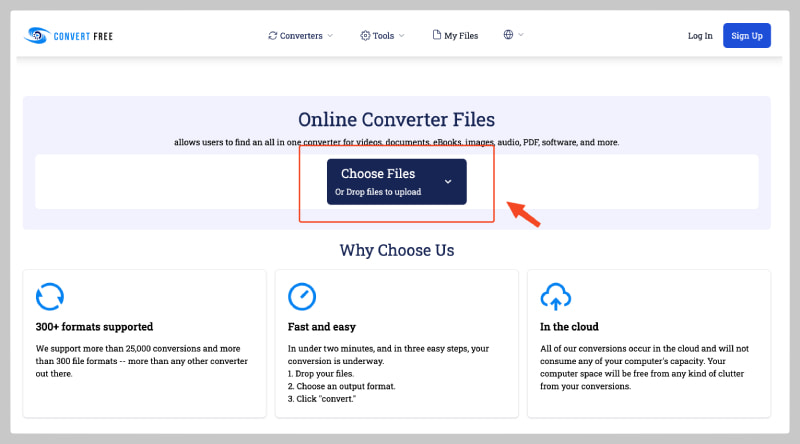
Ưu điểm:
• Bạn có thể truy cập trực tiếp từ trình duyệt web của mình, giúp bạn dễ dàng truy cập và thuận tiện.
• Xử lý được hơn 300 định dạng video phổ biến.
• Cho phép bạn điều chỉnh tốc độ bit và tốc độ khung hình của video đã chuyển đổi.
Nhược điểm:
• Tốc độ chuyển đổi phụ thuộc vào tốc độ internet của bạn.
• Ngoài tốc độ bit và tốc độ khung hình, không có công cụ chỉnh sửa video nào khác khả dụng.
Phần 2. Top XVID Converters cho thiết bị di động
Tìm kiếm một ứng dụng giúp bạn xử lý việc chuyển đổi XVID không phải là điều dễ dàng. Điều này là do hầu hết các ứng dụng chuyển đổi video hiện nay đã ngừng hỗ trợ video XVID. May mắn thay, các ứng dụng dưới đây vẫn xử lý các định dạng video/bộ mã hóa như vậy.
Top 1. Media Converter - Video sang MP3
Xếp hạng: 8.5.
Tốt nhất cho: Người mới bắt đầu và chuyên gia.
Đây là Media Converter được thiết kế để phục vụ cho iPhone và iPad của bạn. Ứng dụng này cho phép bạn chuyển đổi nhiều codec âm thanh và video, XVID là một trong số đó. Bên cạnh tính năng chuyển đổi, nó cho phép bạn nén video, trích xuất âm thanhvà phát tất cả các bộ phim cùng một lúc. Không chỉ vậy, ứng dụng Media Converter còn giúp bạn thay đổi độ phân giải, tốc độ khung hình và tốc độ bit của video.
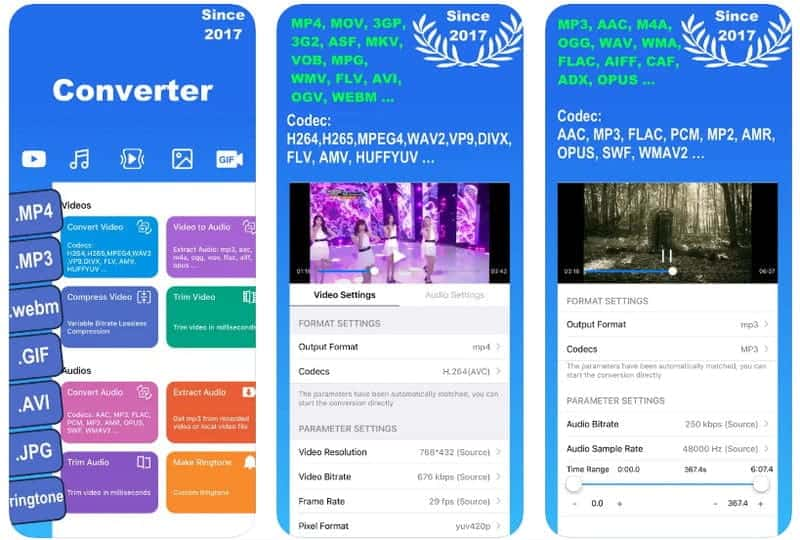
Ưu điểm:
• Ứng dụng cho phép bạn điều chỉnh một số cài đặt để đạt được kết quả mong muốn.
• Có phần xem trước để xem tiến trình thực hiện dự án video.
• Không chỉ hoạt động với video mà còn với các tập tin âm thanh và hình ảnh.
Nhược điểm:
• Đây là ứng dụng dành riêng cho người dùng iPad và iPhone.
• Phiên bản miễn phí có một số hạn chế.
Top 2. Nhà máy định dạng video
Xếp hạng: 8.3.
Tốt nhất cho: Người mới bắt đầu và chuyên gia.
Nếu bạn đang tìm kiếm một trình chuyển đổi XviD cho Android, thì bạn phải xem ứng dụng Video Format Factory này. Đây là ứng dụng một cửa cho mọi nhu cầu về video của bạn, vì vậy cho dù video XviD của bạn ở định dạng AVI, ứng dụng này đều có thể xử lý mà không gặp bất kỳ vấn đề nào. Phần mềm thân thiện với người dùng này không chỉ là một trình chuyển đổi; nó đi kèm với một hộp công cụ để chỉnh sửa và thao tác video của bạn.
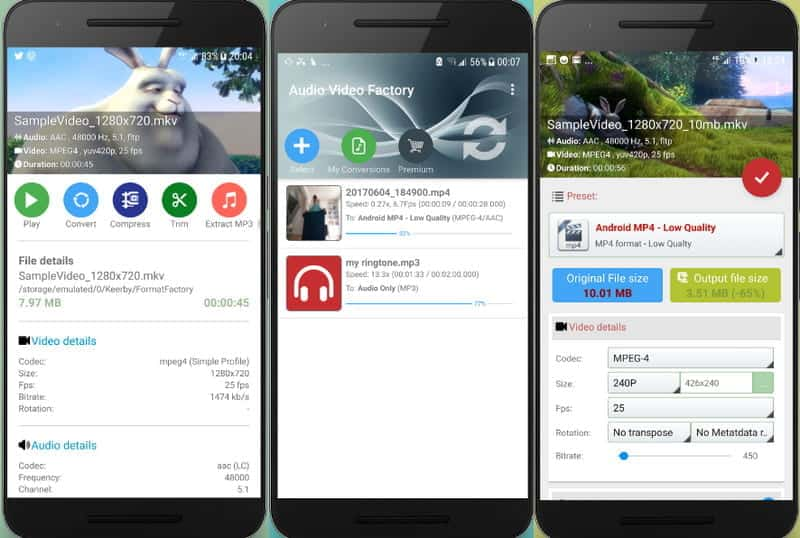
Ưu điểm:
• Ứng dụng hỗ trợ hầu hết các tiện ích mở rộng phổ biến.
• Không yêu cầu bộ nhớ điện thoại cao.
• Cho phép bạn chuyển đổi nhiều tập tin video.
Nhược điểm:
• Chỉ có phiên bản cao cấp mới có chức năng chuyển đổi video độ nét cao.
Phần 3. Câu hỏi thường gặp về Chuyển đổi XVID
Làm thế nào để chuyển đổi XVID miễn phí?
Để chuyển đổi video sang XVID miễn phí, bạn có thể sử dụng trình chuyển đổi trực tuyến. Mặt khác, nếu bạn muốn tải xuống phần mềm, hãy sử dụng bản dùng thử miễn phí của Vidmore Video Converter.
Làm thế nào để chuyển đổi XVID sang MP4?
Chuyển đổi XviD sang MP4 thông qua trình chuyển đổi video. Chỉ cần đặt định dạng đầu ra thành MP4, sau đó bắt đầu quá trình chuyển đổi.
Làm thế nào để giải nén tập tin XVID?
Trên thực tế, bạn không cần phải giải nén tệp XviD vì nó không phải là tệp nén. Bạn chỉ cần một trình phát phương tiện hỗ trợ phát lại XviD để mở tệp XVIF.
Phần kết luận
Các bộ chuyển đổi trên được khuyến nghị Bộ chuyển đổi XVID cho bất kỳ nền tảng nào bạn muốn sử dụng. Bây giờ, nếu bạn muốn đạt được đầu ra tuyệt vời, chất lượng cao, bạn có thể sử dụng Vidmore Video Converter. Rốt cuộc, nó không được xếp hạng là phần mềm hàng đầu mà không có lý do.